- WindowsでGOGGalaxyなしでゲームをプレイしたいですか? 次の記事でプロセスを説明します。
- プラットフォームを使用している、または使用していない、GOGGalaxyの友達とつながる方法を学びましょう。
- また、ゲームの起動中にエラーが発生した場合に備えて、不足しているDLLファイルをインストールするための詳細な手順を確認してください。
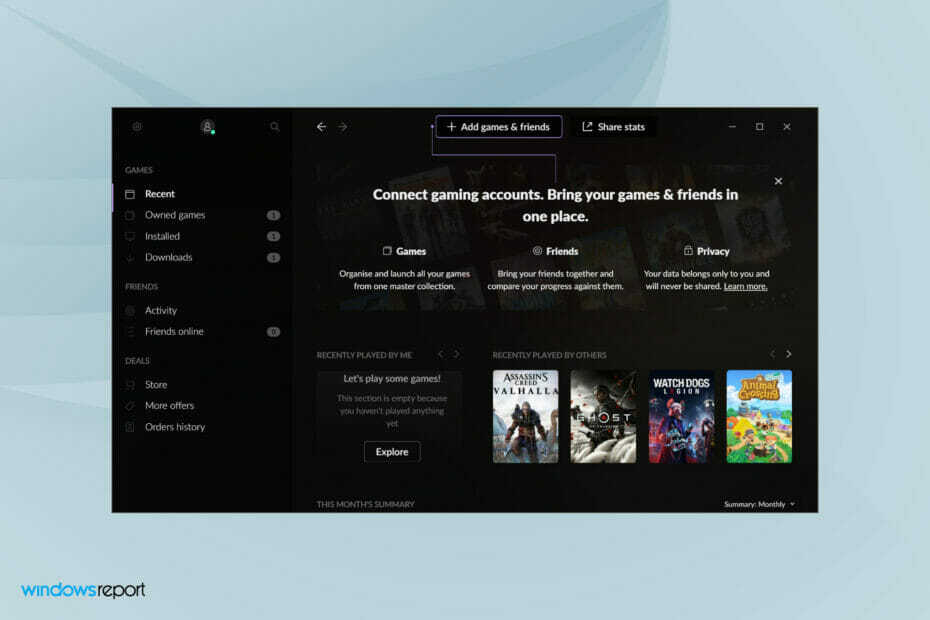
バツダウンロードファイルをクリックしてインストールします
このソフトウェアは、一般的なコンピューターエラーを修復し、ファイルの損失、マルウェア、ハードウェア障害からユーザーを保護し、パフォーマンスを最大化するためにPCを最適化します。 3つの簡単なステップでPCの問題を修正し、ウイルスを今すぐ削除します。
- RestoroPC修復ツールをダウンロードする 特許技術が付属しています (利用可能な特許 ここ).
- クリック スキャン開始 PCの問題を引き起こしている可能性のあるWindowsの問題を見つけるため。
- クリック 全て直す コンピュータのセキュリティとパフォーマンスに影響を与える問題を修正する
- Restoroはによってダウンロードされました 0 今月の読者。
GOG Galaxyは、ユーザーがすべてのゲームライブラリを組み合わせて、一度にアクセスできるすばらしいプラットフォームです。 しかし、何人かのユーザーは、アプリケーションが多くのリソースを消費するため、GOGGalaxyなしでゲームをプレイする方法を探していると報告しています。
GOG Galaxyが提供する機能は本当に素晴らしいものですが、ユーザーはそれとは独立してゲームをプレイするオプションもあるべきだと感じています。 ほとんどのユーザーは気づいていませんが、1つあります。
そのため、このガイドは、WindowsでGOGGalaxyを使用せずにゲームをプレイする方法を理解するのに役立つように作成することにしました。 一緒に読んで見つけてください!
GOG Galaxyで友達とつながることはできますか?
はい、GOG Galaxyを使用すると、GOGGalaxyを使用している友人と使用していない友人の両方との接続を維持できます。 さまざまなプラットフォームとソーシャルメディアアカウントをリンクした後、あなたはあなたの友達を見つけることができます。
それに加えて、プラットフォーム間でメッセージを送信したり、GOGGalaxyに参加していない場合でもオンラインステータスを確認したりすることもできます。 この追加機能により、アプリは競合他社よりも際立っています。
WindowsでGOGGalaxyなしでゲームをプレイするにはどうすればよいですか?
ノート
遊びます ウィッチャーエンハンスドエディション 以下の例として、GOGGalaxyを使用していません。 プロセスのアイデアがわかれば、他のゲームも同様にプレイできます。 ランチャー(.exeファイル)の場所はそれぞれ異なる場合がありますが、見つけるのは難しいことではありません。
- プレス ウィンドウズ + E を起動するには ファイルエクスプローラー.
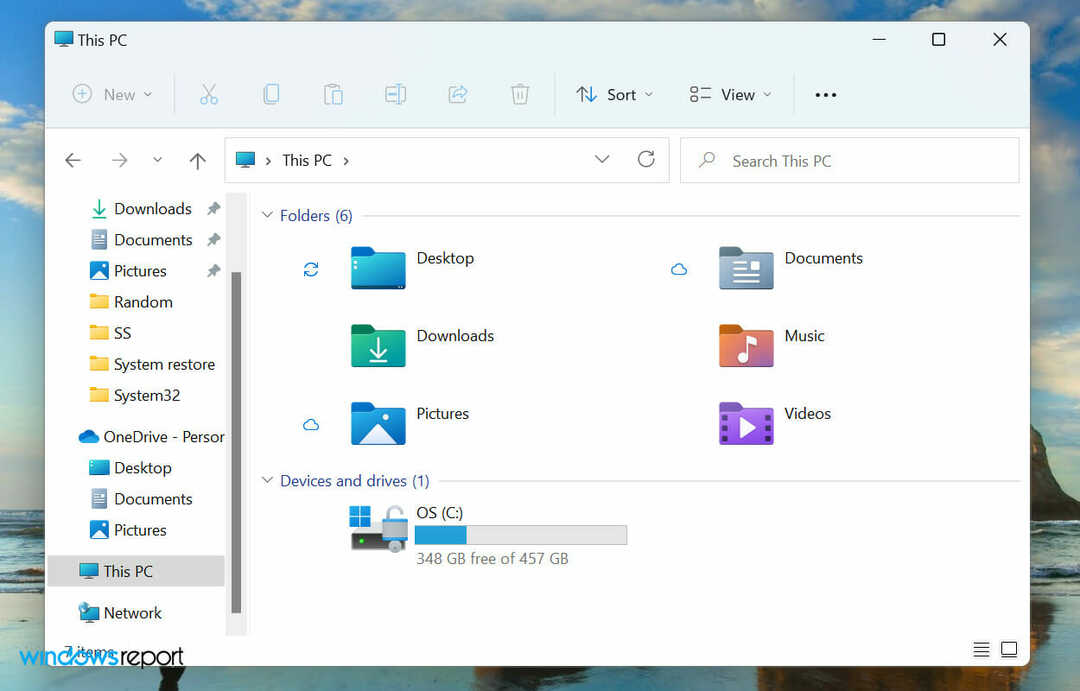
- 次に、上部のアドレスバーに次のパスを入力して、 入る そこに移動するには:
C:\ Program Files(x86)\ GOG Galaxy \ Games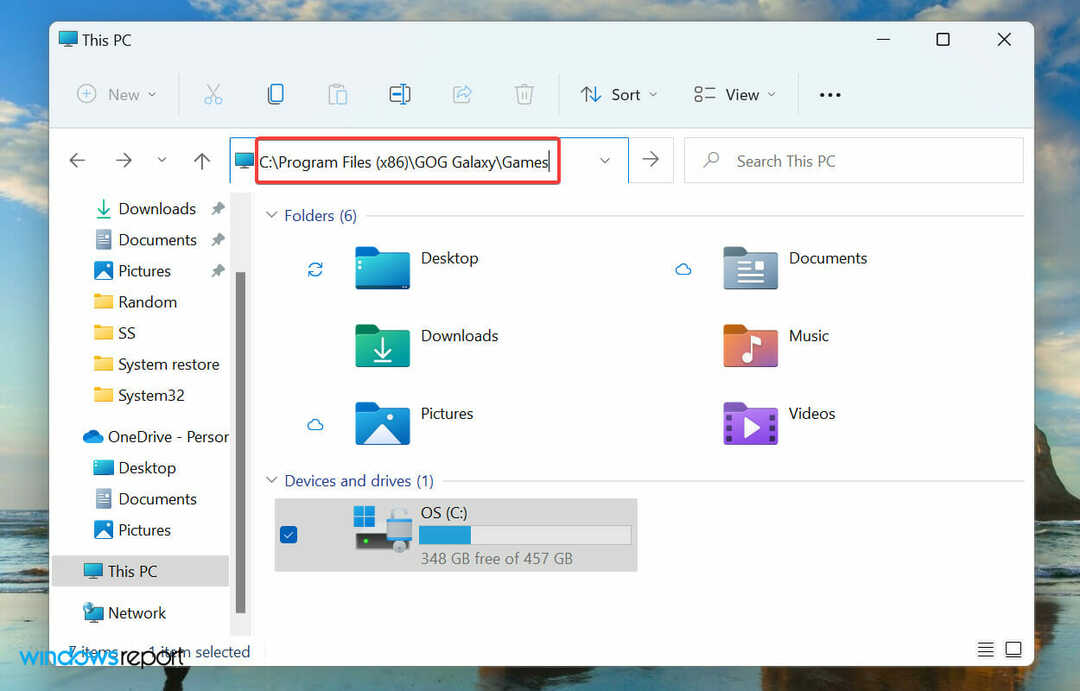
- プレイするゲームをダブルクリックします。
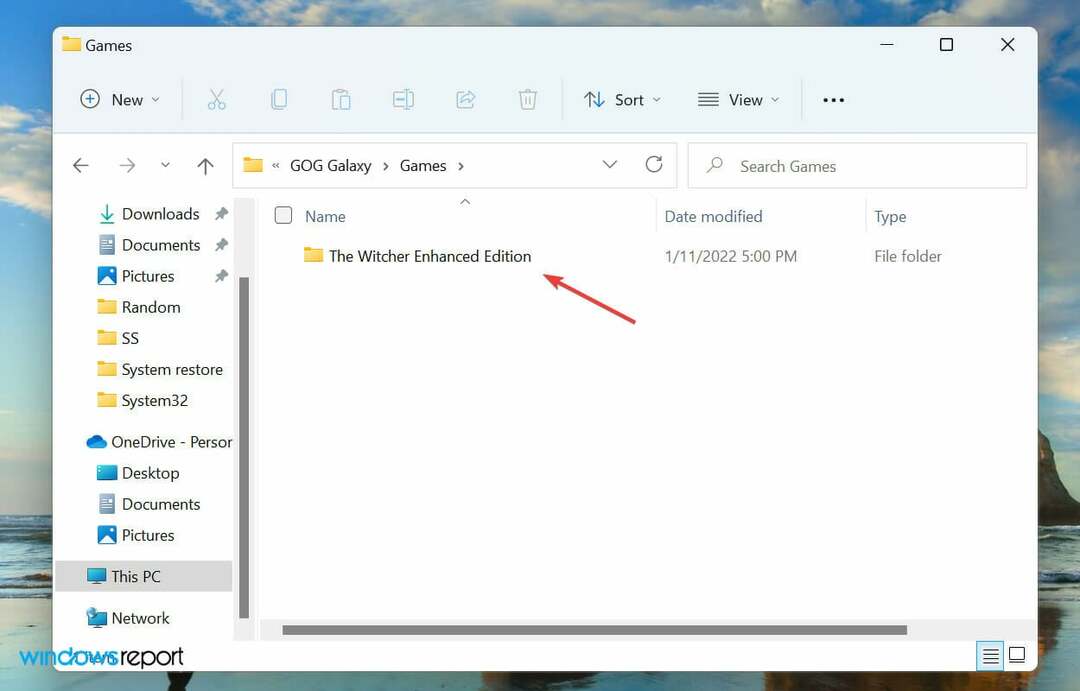
- ゲームのランチャー(.exeファイル)をダブルクリックして、ゲームのプレイを開始します。
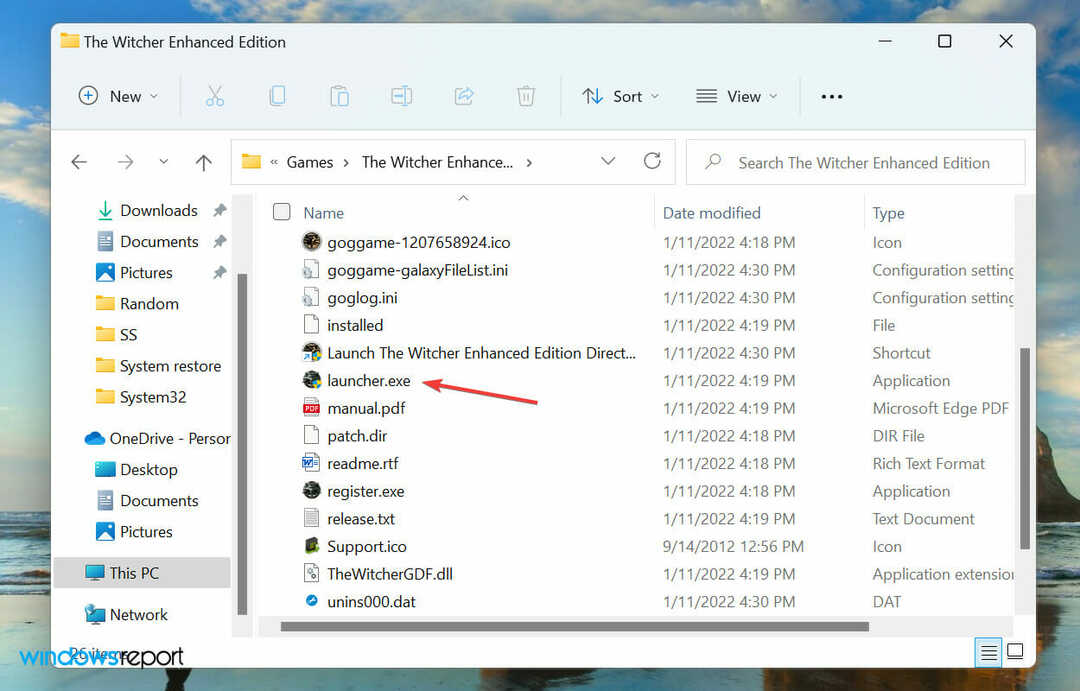
- 選択する はい の場合 UAC(ユーザーアカウント制御) プロンプトが表示されます。
![ゴグギャラクシーなしでゲームをプレイするには、[はい]をクリックします](/f/2ccebcf917387becbba63a7062698106.jpg)
- ゲームはすぐに起動するはずです。
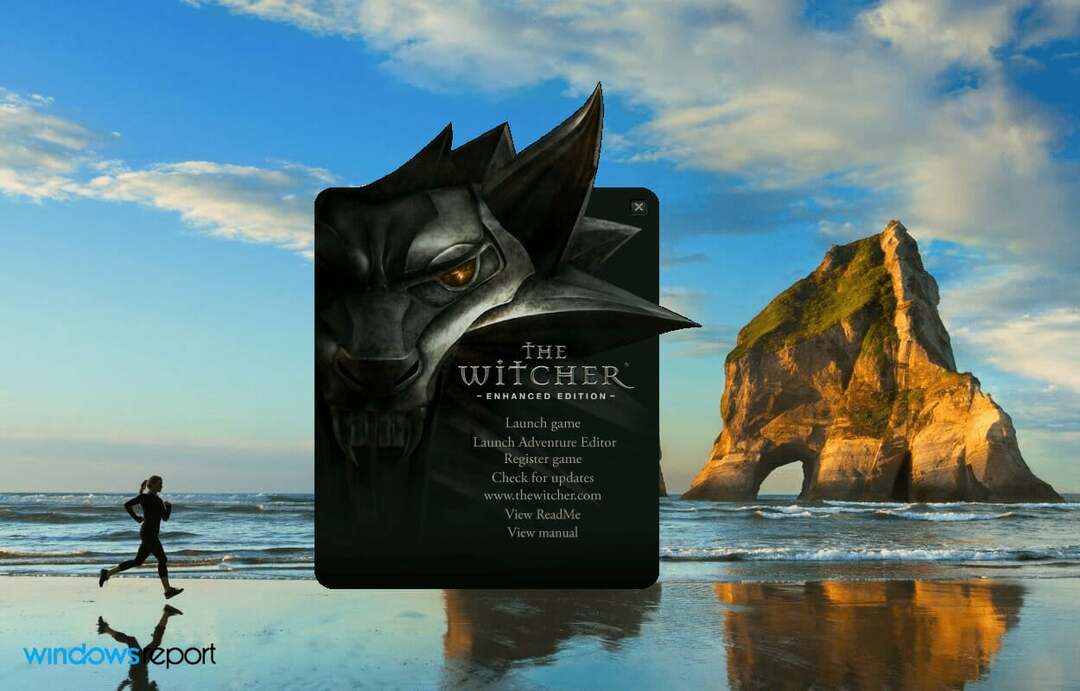
GOG Galaxyに追加されたさまざまなゲームのインストーラーは、それぞれのフォルダー内のどこかにあります。 一部の人にとっては、これらは非常に簡単に見つけることができますが、他の場合には、少し検索する必要があります。
ただし、ランチャーを見つけると、Windows11でGOGGalaxyなしでゲームをプレイできます。 また、ランチャーは別の名前で保存される場合があるため、実行可能(.exe)ファイルを探すことをお勧めします。
不足しているDLLファイルをインストールしてGOGGalaxyでゲームをプレイするにはどうすればよいですか?
専門家のヒント: 一部のPCの問題は、特にリポジトリの破損やWindowsファイルの欠落に関しては対処が困難です。 エラーの修正に問題がある場合は、システムが部分的に壊れている可能性があります。 マシンをスキャンして障害を特定するツールであるRestoroをインストールすることをお勧めします。
ここをクリック ダウンロードして修復を開始します。
多くのユーザーは、特定のDLLファイルが欠落しているというエラーを受け取り、ゲームを再インストールするとそれを修正する必要があります。 しかし、ほとんどの場合、その後のインストールでもエラーを排除できませんでした。

このエラーは、GOG Galaxyを使用してゲームをプレイしようとした場合と、GOGGalaxyを使用せずにゲームをプレイしようとした場合の両方で発生する可能性があります。 ここで最も簡単な方法は、不足しているDLLファイルをインストールすることです。
このプロセスには数分以上かかることはなく、間違いなくエラーを排除できます。 これを行う方法は次のとおりです。
-
DLL-FILESの公式サイトにアクセスします、上部の検索ボックスに不足しているDLLファイルを入力し、 入る.
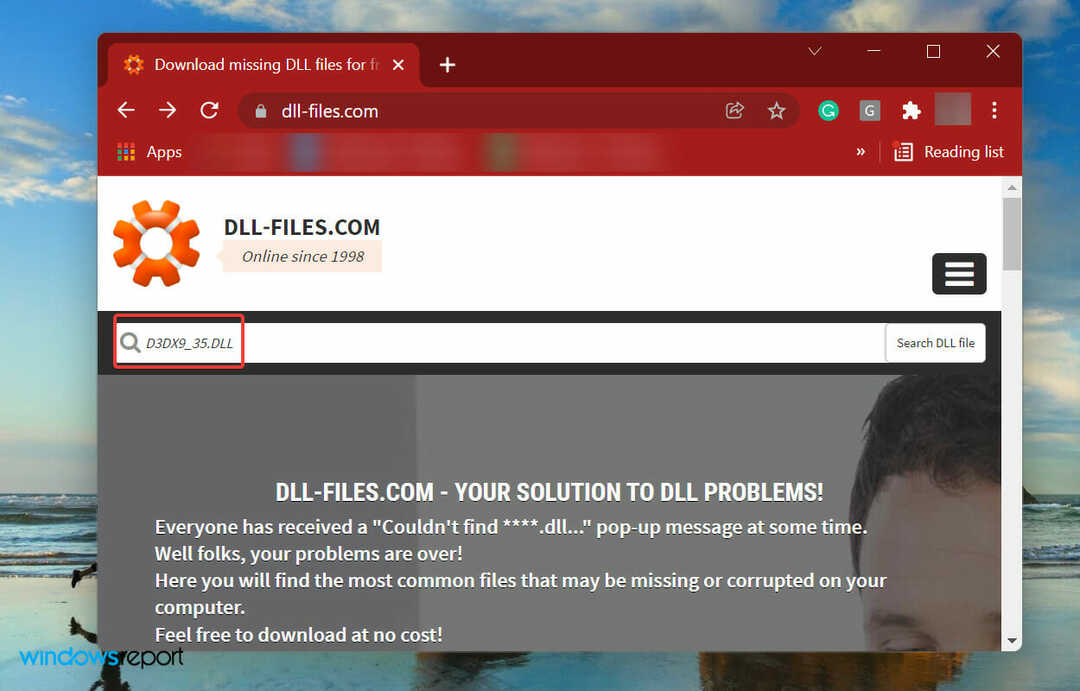
- 関連する検索結果をクリックします。
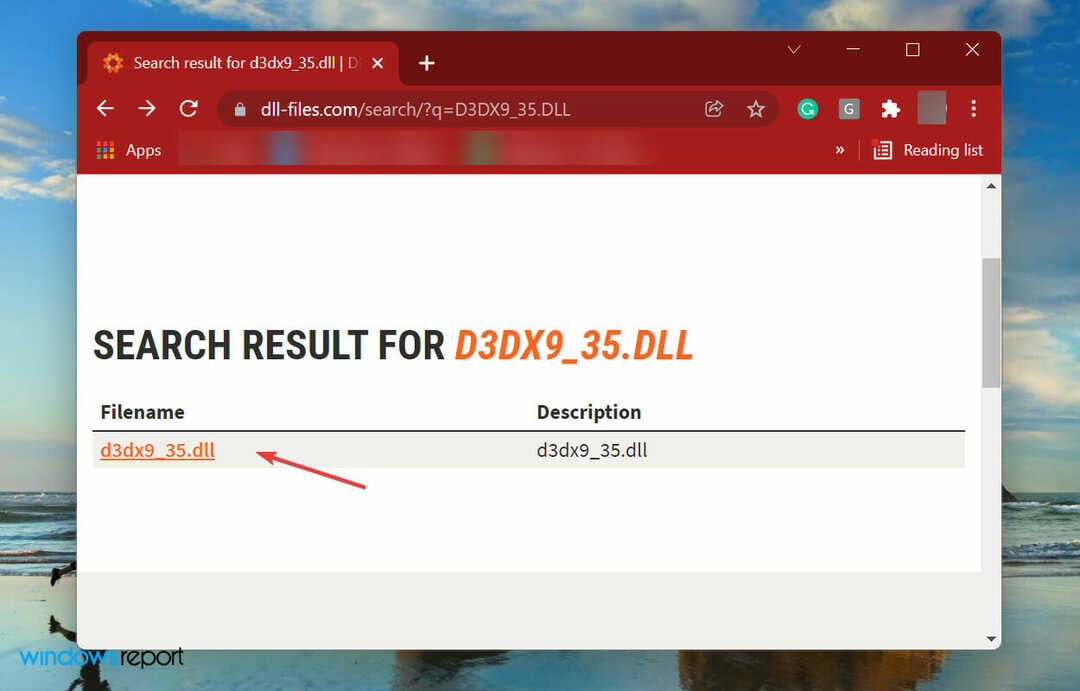
- 今、をクリックします ダウンロード 必要なDLLファイルを取得します。
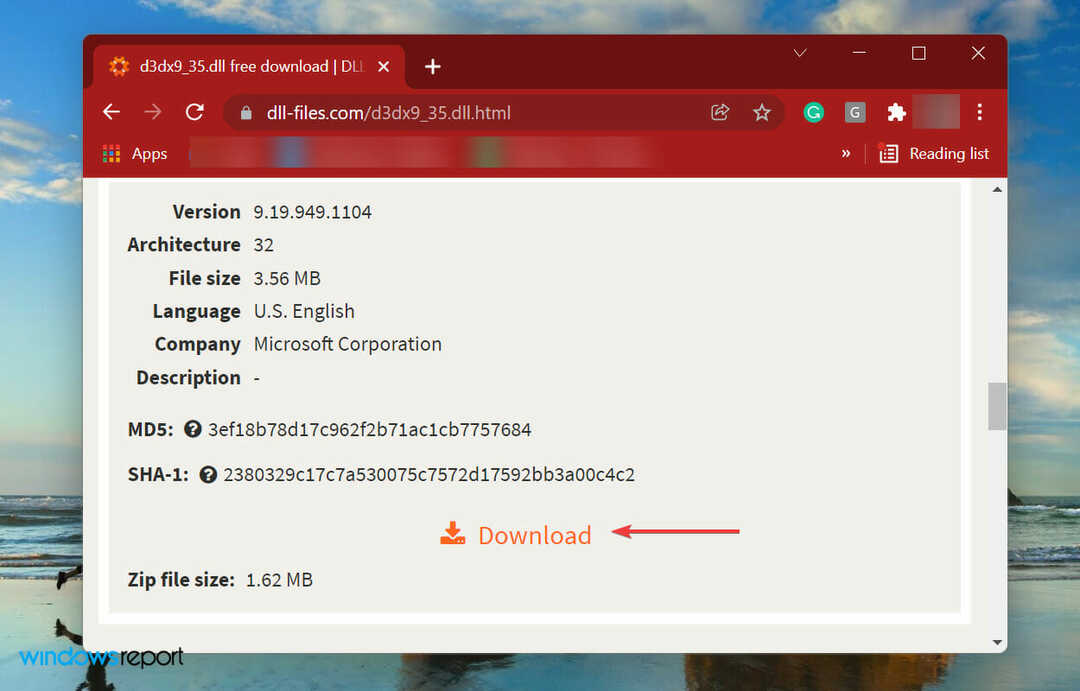
- ダウンロードしたら、その場所にあるフォルダに移動し、保存したファイルを右クリックして、[ すべて抽出 コンテキストメニューから。
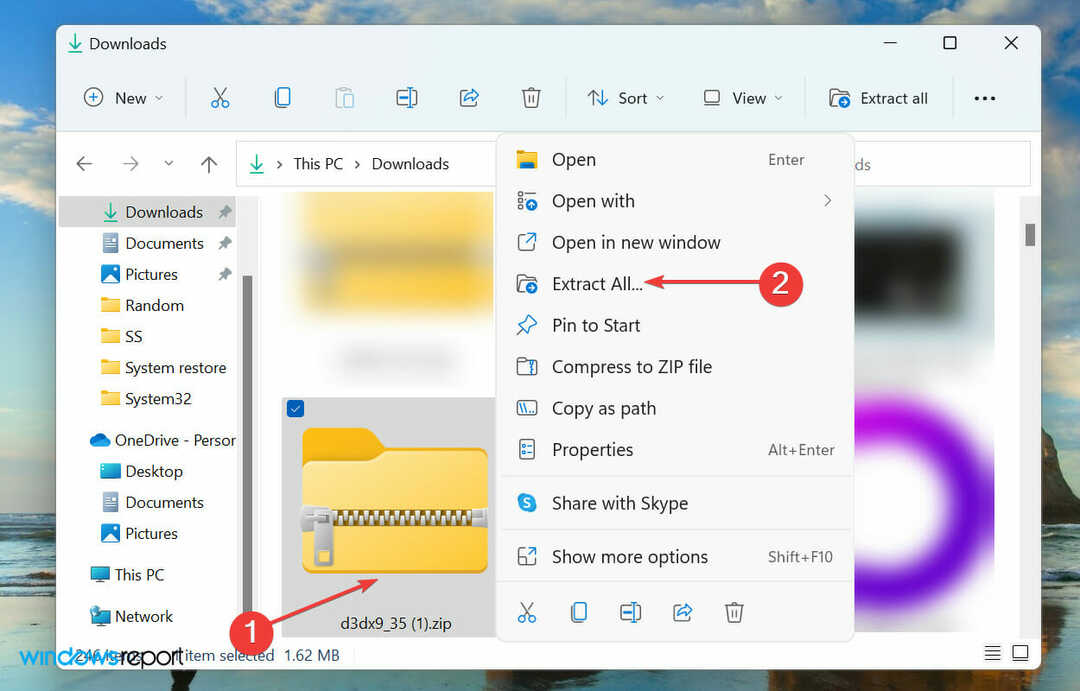
- 抽出したファイルを保存する場所を選択し、をクリックします エキス 下部にあるプロセスを開始します。
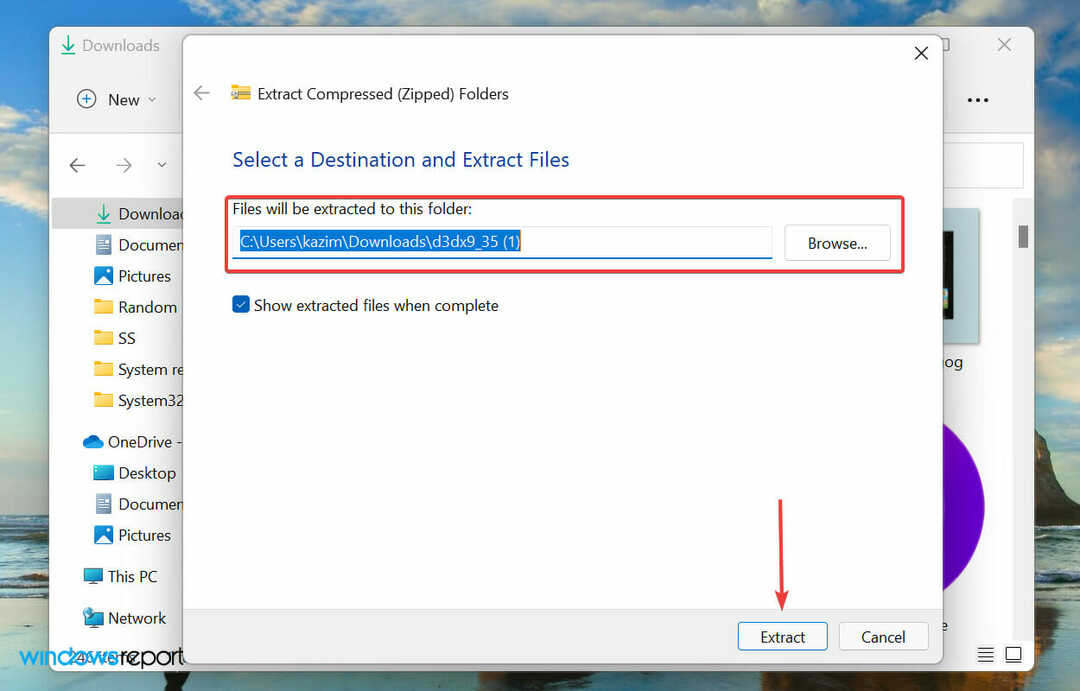
- 解凍したフォルダを開き、 DLL ファイルしてヒット Ctrl + C それをコピーします。
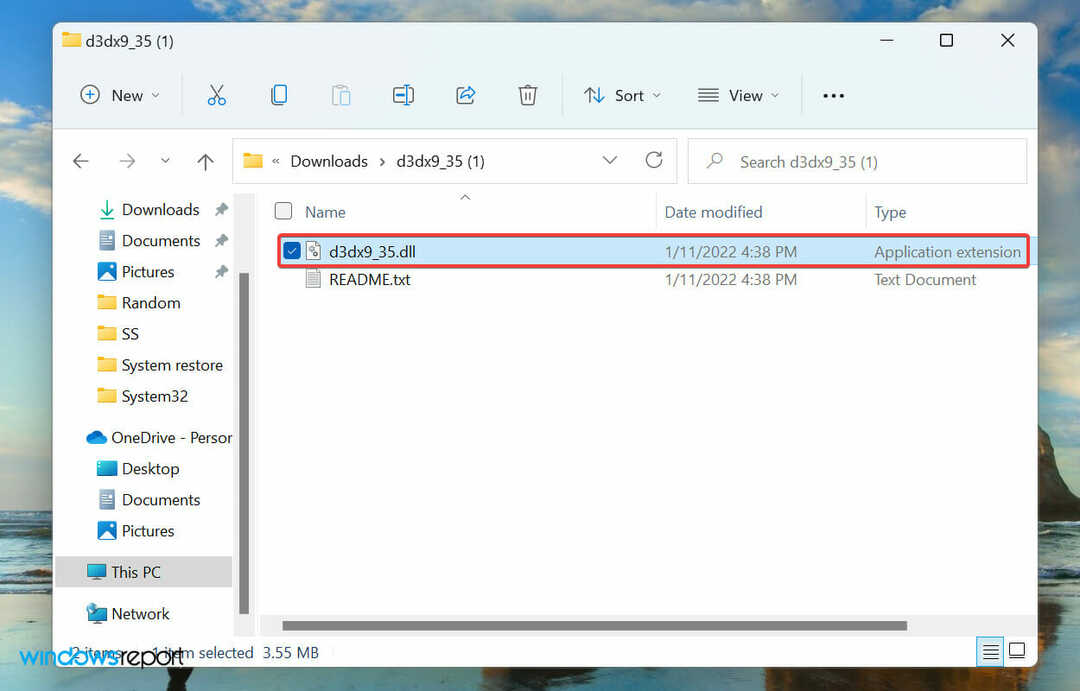
- 次に、ゲームファイルが保存されているフォルダに移動して、を押します。 Ctrl + V 貼り付ける DLL ファイル。
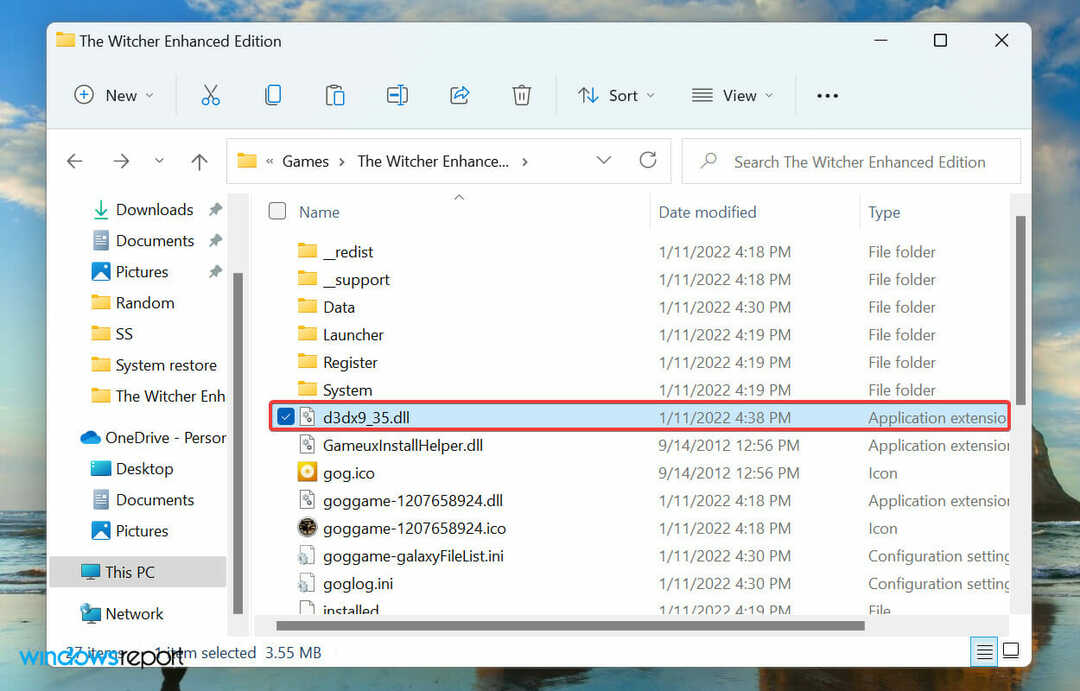
- これで、ゲームは問題なく起動するはずです。
ただし、32ビットプログラムの場合は32ビットDLLファイルをダウンロードし、64ビットプログラムの場合は64ビットDLLファイルをダウンロードしてください。 そうでない場合は、 0xc000007b エラー。
これで、Windows11でGOGGalaxyを使用せずにゲームをプレイする方法と、不足している場合にDLLファイルをダウンロードするプロセスを理解できました。
あなたがいる場合 GOG Galaxyを初めて使用する場合は、そのすべての側面を詳しく説明したガイドをご覧ください。.
以下のコメントセクションで、GOGGalaxyの経験をお気軽にお知らせください。 ご連絡をお待ちしております。
 まだ問題がありますか?このツールでそれらを修正します:
まだ問題がありますか?このツールでそれらを修正します:
- このPC修復ツールをダウンロードする TrustPilot.comで素晴らしいと評価されました (ダウンロードはこのページから始まります)。
- クリック スキャン開始 PCの問題を引き起こしている可能性のあるWindowsの問題を見つけるため。
- クリック 全て直す 特許技術の問題を修正する (読者限定割引)。
Restoroはによってダウンロードされました 0 今月の読者。


